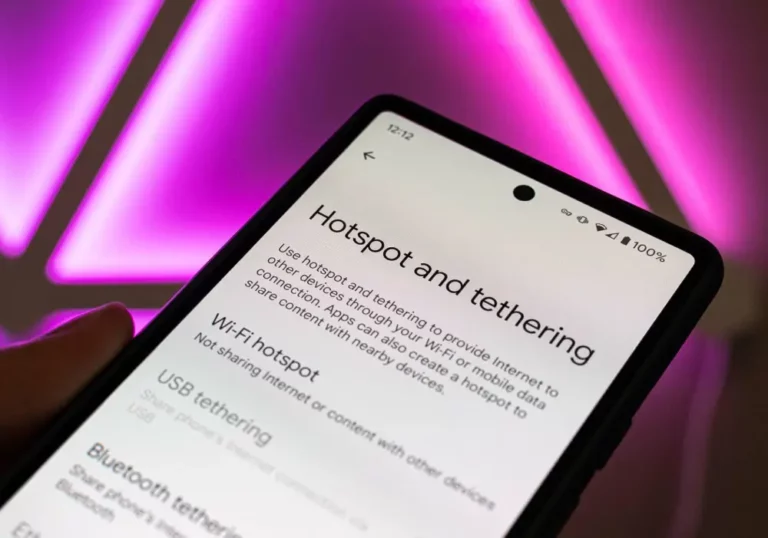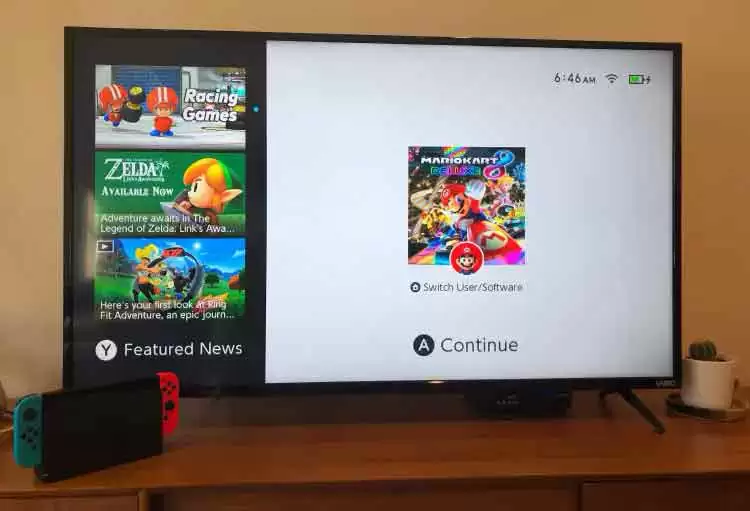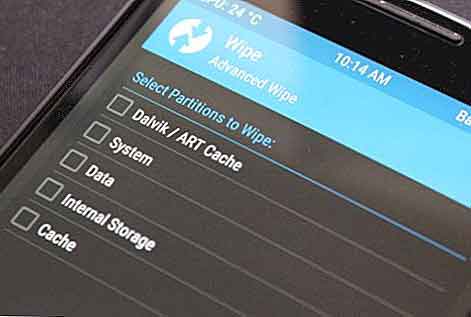Как бороться с тем, что Microsoft Edge не открывается в Windows 10
Microsoft Edge это было не чем иным, как исключительным после перехода с EdgeHTML на Chromium. Однако это не сделало браузер невосприимчивым к проблемам. Некоторое время назад мы много говорили о разрешении Microsoft Edge, когда он зависает или перестает отвечать. На этот раз мы обратим внимание на более серьезную ошибку: поиск решения, когда Microsoft Edge перестает открываться в Windows 10.
Существует несколько возможных причин, по которым Microsoft Edge не открывается в Windows 10. Ошибки и сбои, устаревший кеш браузера, поврежденная установка Edge и т. Д. – вот лишь некоторые из них. Давайте узнаем, что вы можете сделать, чтобы исправить, когда Microsoft Edge работает в Windows 10.
Предупреждение. Если вы еще не синхронизировали данные просмотра, такие как пароли и данные автозаполнения, с учетной записью Microsoft, некоторые из приведенных ниже решений могут удалить их безвозвратно.
Завершите процесс Microsoft Edge
Иногда Microsoft Edge может просто аварийно завершить работу при запуске и не загрузить графический интерфейс пользователя (GUI). Поскольку браузер уже работает в фоновом режиме, повторные попытки открыть его не удастся. Однако может быть полезно вручную завершить процессы, связанные с Edge. с использованием Диспетчер задач.
Программы для Windows, мобильные приложения, игры - ВСЁ БЕСПЛАТНО, в нашем закрытом телеграмм канале - Подписывайтесь:)
Шаг 1. Щелкните правой кнопкой мыши на панели задач и выберите Диспетчер задач.
Шаг 2: Щелкните Подробнее.
Шаг 3. На вкладке «Процессы» выберите Microsoft Edge в разделе «Приложения» и нажмите «Завершить задачу». Повторите эти действия для всех процессов, связанных с Edge, отображаемых в разделе «Фоновые процессы».
Шаг 4: Выйдите из диспетчера задач.
Шаг 5: Запустите Microsoft Edge.
Перезагрузите компьютер
Несмотря на завершение всех процессов, связанных с Microsoft Edge, ваш браузер может продолжать работать бесконечно долго, если вы не перезагрузите компьютер. Затем перезагрузите компьютер. После входа на рабочий стол попробуйте снова открыть Microsoft Edge.
Очистить кэш
А кеш браузера Microsoft Edge устаревшие могут вызвать всевозможные проблемы. Удаление этих данных может помочь. Поскольку Microsoft Edge не открывается для очистки кеша, используйте вместо этого следующий обходной путь на основе проводника.
Шаг 1. Нажмите Windows + R, чтобы открыть окно «Выполнить».
Шаг 2: Скопируйте и вставьте следующий путь и нажмите ОК:
Шаг 3: Нажмите Ctrl + ярлык, чтобы выбрать все файлы и папки внутри папки.
Шаг 4: Щелкните правой кнопкой мыши любой выбранный файл или папку и выберите «Удалить», чтобы удалить кеш Microsoft Edge.
Шаг 5. Попробуйте открыть Microsoft Edge.
Удалить профиль пользователя по умолчанию
Поврежденный профиль пользователя – еще одна причина, по которой Microsoft Edge не открывается на вашем компьютере. Попробуйте очистить данные. Если вы используете учетную запись Microsoft, вам нужно будет снова войти в свой браузер позже.
Предупреждение: вы навсегда потеряете все несинхронизированные данные просмотра в Microsoft Edge.
Шаг 1. Нажмите Windows + R, чтобы открыть окно «Выполнить».
Шаг 2: Скопируйте и вставьте следующий путь и нажмите ОК:
Шаг 3: щелкните правой кнопкой мыши папку с именем Default.
Шаг 4: Выберите Удалить.
Шаг 5: Попробуйте запустить Microsoft Edge.
Обновите Windows
Несмотря на то, что Microsoft Edge встроен в саму Windows 10, он не полагается на Центр обновления Windows, чтобы оставаться в курсе последних событий. Однако необходимо Обновить периодически сборка Windows 10. Это обеспечивает браузеру безотказную платформу во время работы. Чтобы обновить Windows 10, выполните следующие действия.
Шаг 1. Откройте меню «Пуск», выберите «Настройки», затем выберите «Обновление и безопасность».
Шаг 2: Щелкните Проверить наличие обновлений.
Шаг 3. Нажмите «Загрузить и установить», чтобы применить последние обновления Windows 10.
Запустить проверку системных файлов
Если у вас по-прежнему возникают проблемы с открытием Microsoft Edge, попробуйте запустить средство проверки системных файлов, чтобы проверить и восстановить экземпляры поврежденных системных файлов на вашем компьютере.
Шаг 1. Откройте меню «Пуск», введите командную строку и выберите «Запуск от имени администратора».
Шаг 2: Введите следующую команду в консоли командной строки с повышенными привилегиями и нажмите Enter:
Шаг 3. Закройте консоль командной строки после завершения сканирования SFC.
Шаг 4. Перезагрузите компьютер.
Шаг 5. Попробуйте повторно открыть Microsoft Edge.
Переустановите Microsoft Edge
Вы можете попробовать переустановить Microsoft Edge в качестве последнего средства, чтобы исправить любые проблемы, мешающие его открытию в Windows 10. Поскольку браузер встроен в операционную систему, вам необходимо использовать команду Windows PowerShell, чтобы удалить его с вашего компьютера. Затем вы можете повторно загрузить и установить его как обычно, используя EdgeHTML-версию Edge.
Шаг 1. Откройте проводник и перейдите в следующее место:
Примечание: карта [numero versione] в указанном выше пути к файлу указана текущая версия Microsoft Edge, например 87.0.664.60.
Шаг 2. Откройте меню «Файл» в проводнике, выберите «Открыть Windows PowerShell» и выберите «Открыть Windows PowerShell от имени администратора».
Шаг 3: Скопируйте и вставьте следующую команду и нажмите Enter:
Шаг 4. Подождите несколько минут и выйдите из Windows PowerShell. Затем перезагрузите компьютер.
Шаг 5. Откройте меню «Пуск», введите Microsoft Edge и выберите «Открыть», чтобы загрузить версию Microsoft Edge для EdgeHTML.
Шаг 6: Скопируйте и вставьте следующий URL-адрес в адресную строку браузера и нажмите Enter:
https://www.microsoft.com/it-it/edge
Шаг 7. Нажмите кнопку «Загрузить» для Windows 10, чтобы загрузить и переустановить версию Microsoft Edge для Chromium.
Надеюсь, вышеперечисленные решения помогли вам вернуться к использованию Microsoft Edge. Если вам известны другие решения, которые могут помочь вам решить проблему, когда Microsoft Edge не открывается в Windows 10, поделитесь в комментариях.
Программы для Windows, мобильные приложения, игры - ВСЁ БЕСПЛАТНО, в нашем закрытом телеграмм канале - Подписывайтесь:)